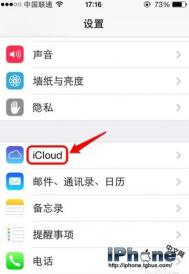iPhone上的Office怎么用?
很多用户对iPhone上的Office不是很了解,那么iPhone上的Office怎么用呢?图老师小编下面就给大家解答一下。
首先我们要说明的是,这次我们用的是应用就叫Office Mobile,而不是Microsoft Word什么的,这也是微软官方发布的一套办公应用。今天我们要看的是免费能不能用的聊它。
打开Office后我们会被要求登陆微软帐号,之后就直接进入了我们的OneDrive,这是微软的云存储服务。如果你的OneDrive中保存了Office文档,那么在这就可以打开它。

打开之后我们发现是可以编辑的,而且可以直接进行保存更改,不过只能保存在OneDrive中,而不是手机本地。

再看看新建文件行不行,在新建中我们创建一个Word文档,发现是可以编辑的。最后到了保存的地方,我们会发现并Tulaoshi.Com没有保存到本地的选项,只能保存到OneDrive中。
(本文来源于图老师网站,更多请访问http://m.tulaoshi.com/isyjq/)
实验证实,在OneDrive中的确已经新增加了刚才创建的Word文档,说明我们在免费情况下是可以创建和修改OtuLaoShi.comffice文档的,只不过被限制在OneDrive里。

那么这样还有意义吗?当然有,因为你可以轻松地就把文件从OneDrive中复制出来了。只是要提醒一下大家,iPhone版Office应用创建的文档很简单,可编辑的项目也很简陋,所以并不适合制作有要求的文档。
在iPhone上微软推出了独立的Microsoft Word、Microsoft Excel和Microsoft Word powerpoint应用,这些应用就功能强大多了,但也就要钱才能用了。
iphone连接MAC时如何不让iPhoto自动打开?
用Lightning线将你的iPhone或者iPad连接到Mac上
(本文来源于图老师网站,更多请访问http://m.tulaoshi.com/isyjq/)
让iPhoto打开,然后按tulaoshi.com下⌘+Q组合键退出

在Spotlight(⌘+空格键)中搜索并打开图像捕捉

在左下角用户会看到连接此iPhone时打开,在选项中选择不打开任何应用程序即可。
设置完毕之后,你就会发现自己的iOS设备连接到Mac时,iPhoto不会再自动启动了。
苹果iPhone6S购买App时怎么使用指纹?
使用指纹以后,可以省去在App Store中下载新应用时输入密码的烦恼,还不知道如何设置的小伙伴,就随图老师小编一起来学习以下这篇教程吧!

1)点击【设置】,进入后点击【Touch ID与密码】。(注:指纹识别设置方法请参考本文中相关教程)(如下图)


2)接着输入你的【锁屏密码】,最后打开【iTunes Store和App Store】右边滑块即可。(如下图)